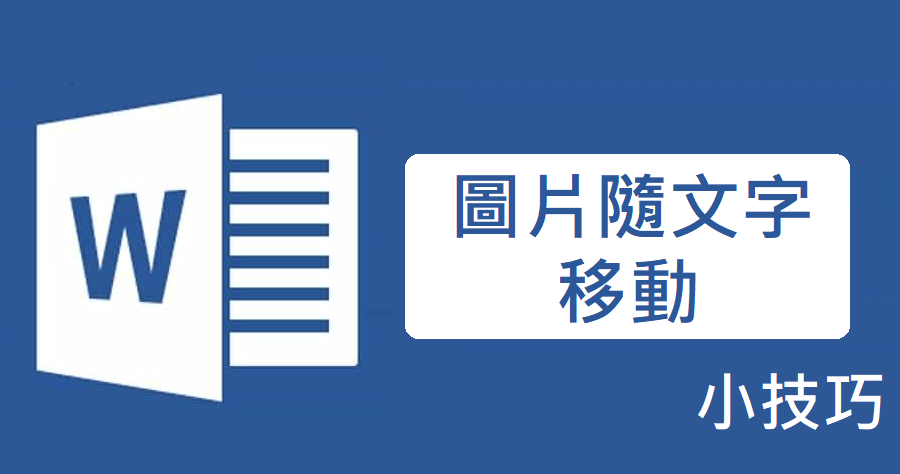你是不是有遇過在編輯論文或報告時,常常因為老師要求而導致需要修改論文或報告某些部分,以至於使論文或報告中的圖片排版亂掉,需要重新調整呢?今天就要與大家分享兩種方法,讓圖片可以直接隨文字移動,省去你一直重新調整版面的時間!你也可以參考:WORD 自動加總,不用 EXCEL 也能計算加減乘除
方法一
在想加入圖片的地方,選取〔插入〕,點選〔表格〕,並點選〔 1 X 1 表格〕,這時就會出現一個表格。
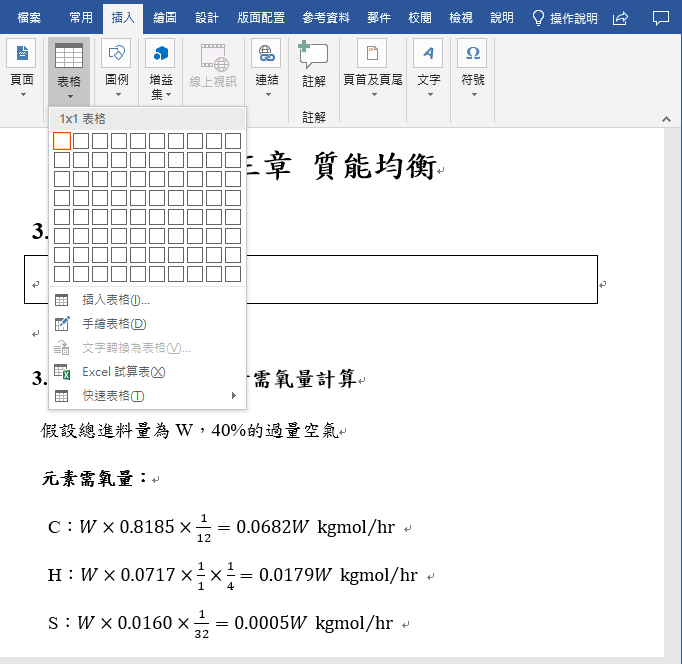
接著在表格中將圖片插入,並在〔版面配置〕中選取〔對齊方式〕,接著再點選〔置中對齊〕,將圖片置中。
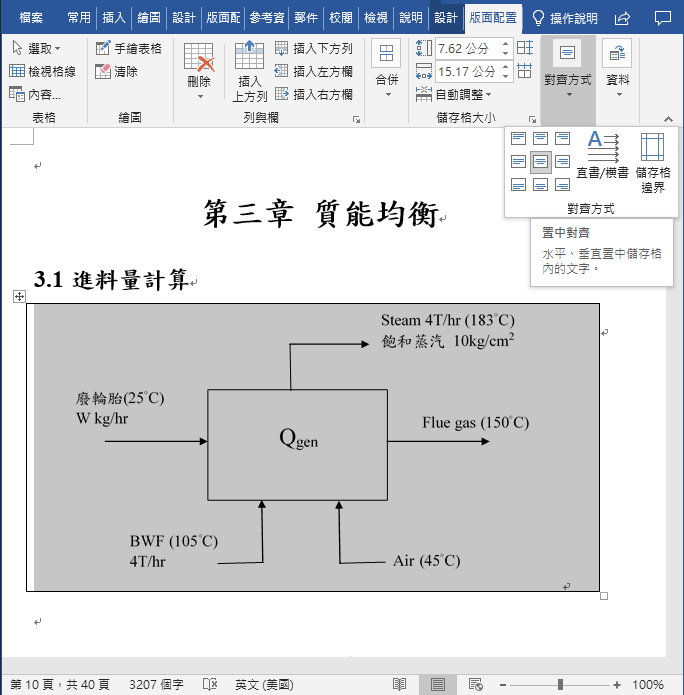
點選表格,接著選取〔設計〕中的〔框線〕,再點選〔無框線〕,這樣圖片就可以直接隨文字移動。
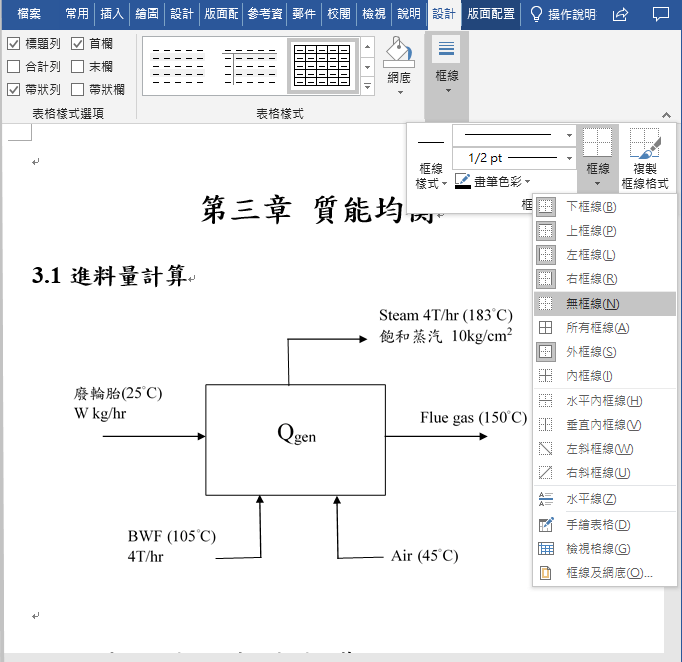
方法二
直接插入圖片,並點選右鍵,接著選取〔文字繞〕後,點選〔隨段落文字移動〕,這樣圖片就也可以直接隨文字移動啦!
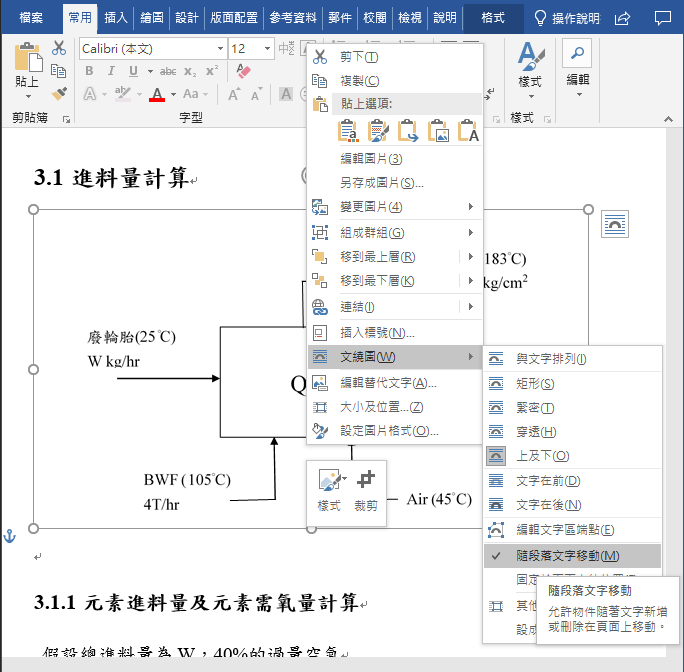
今天與大家分享的小技巧,我相信不只在論文與報告上對大家很有幫助,在未來的文書處理中一定也會有所幫助的!